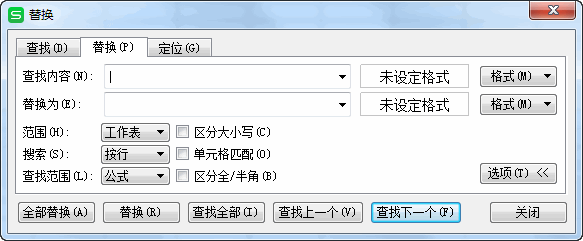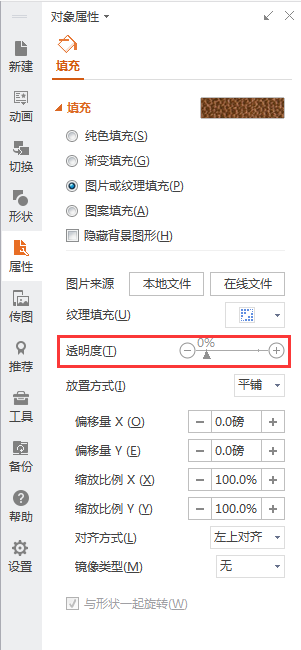Excel013函数SUBTOTAL可以很方便的实现动态求和 求平均(excel公式subtotal如何运用)
前两天有个客户要做一个报表,说是想在报表中进行随意的筛选就能看到筛选内容的汇总结果(求和,求平均),经多方求解,无意间发现了一个函数SUBTOTAL可以很方便的实现这功能,喜大普奔,赶紧来分享给大家,让更多的小伙伴知道。
SUBTOTAL 这个函数参数很简单,只有两个。
① 统计方式。我们希望用什么方式对数据进行统计,求和?求平均?还是计数?
② 统计范围。需要进行统计的单元格区域。
上表列出了几个常用的统计方式对照表供大家参考,看了之后,是不是觉得SUBTOTAL很强大,一个函数居然包罗万象,汇聚了这么多功能,让我们通过具体的案例来看看怎么让这个函数发挥作用吧!
销售明细表如下:
案例描述的有点复杂,操作其实很简单,具体方法如下:
在D3单元格输入公式:=SUBTOTAL(9,D5:D3083)
在F3单元格输入公式:=SUBTOTAL(9,F5:F3083)

写好公式后对C列销售部门进行筛选时,公式的结果会自动变化哦,快来试一试吧。
奉上动态演示:
以此类推,我们可以对数据进行求最大值,最小值,求平均等其他操作,您也可以自己来试一试。
细心的朋友会发现,SUBTATOL这个函数的统计方式有两类,一类是1-9,另外一类是101-109,那么它们的区别是什么呢?
原来101-109可以忽略隐藏值,就是当您对行或者列进行隐藏时,隐藏的数据是不会包含在最后的汇总结果里的。赶紧去试验一下吧。
奉上动态演示:
是不是觉得这个函数很神奇,学会了记得分享给身边的小伙伴哦!
今天的内容就分享到这里,非常感谢大家一直以来对布衣公子的关注和支持!如果您有任何PPT和Excel技能方面的问题,您可以给公子留言,有可能您的问题就会在下一个视频中出现!
本篇文章匹配的相关PPT、视频、Excel演示课件及WORD教程下载:
链接: https://pan.baidu.com/s/1kUEqf2n 密码: y945
版权声明:本文内容由网络用户投稿,版权归原作者所有,本站不拥有其著作权,亦不承担相应法律责任。如果您发现本站中有涉嫌抄袭或描述失实的内容,请联系我们jiasou666@gmail.com 处理,核实后本网站将在24小时内删除侵权内容。